wpsppt中如何制作工作汇报型封面
来源:网络收集 点击: 时间:2024-02-19【导读】:
在ppt中制作工作汇报型封面的具体步骤如下:工具/原料morewps ppt方法/步骤1/7分步阅读 2/7
2/7 3/7
3/7 4/7
4/7 5/7
5/7 6/7
6/7
 7/7
7/7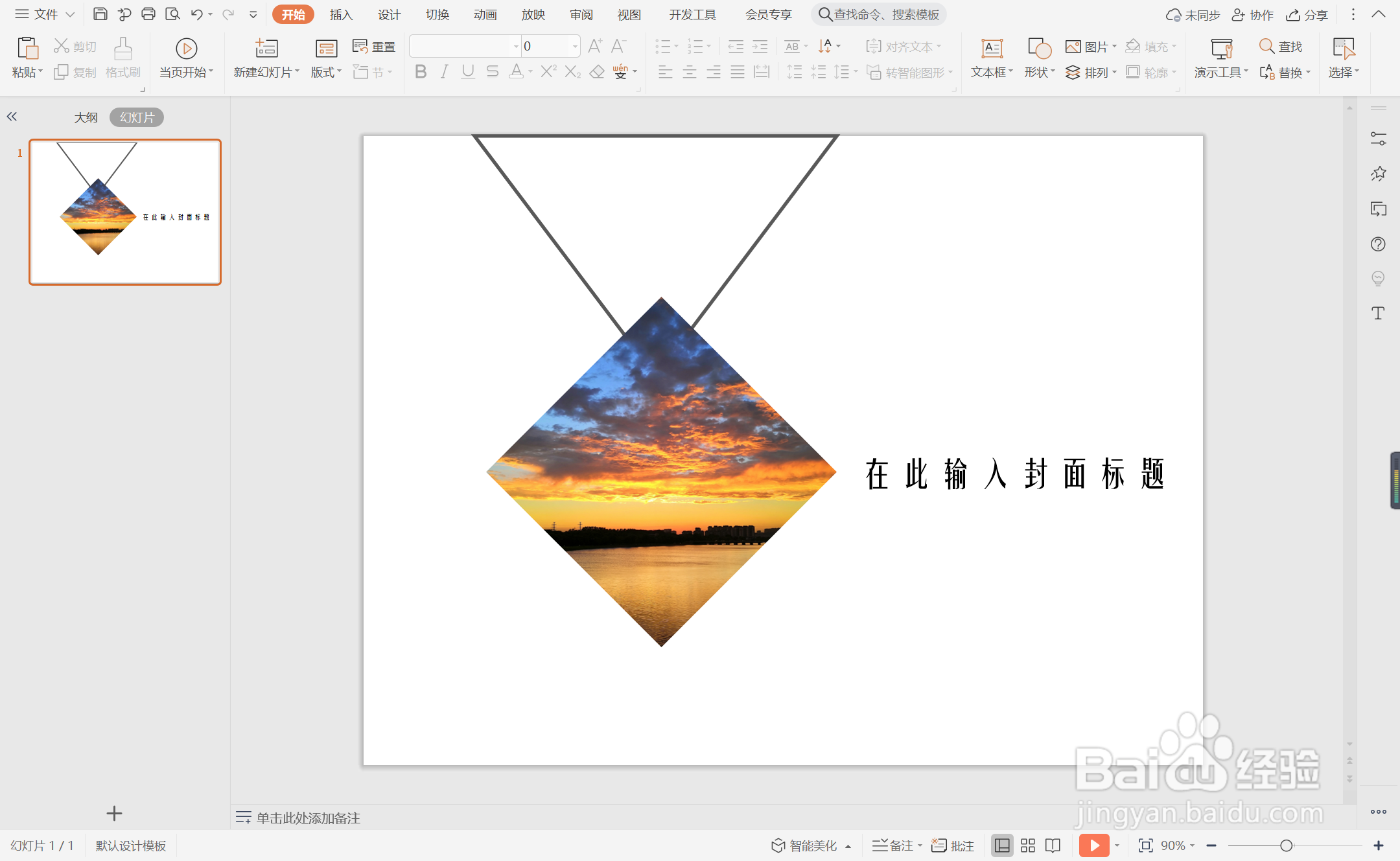 注意事项
注意事项
在插入选项卡中点击形状,选择其中的等腰三角形,在页面上绘制出形状,放置在页面的上方。
 2/7
2/7选中三角形,在绘图工具中点击填充,选择其中的“无填充颜色”。
 3/7
3/7点击轮廓,线条颜色填充为黑色,线条宽度设置为3磅。
 4/7
4/7在插入选项卡中点击图片,选择其中的本地图片,插入一张合适的背景图片。
 5/7
5/7接着再插入一个菱形,放置在图片的合适位置。
 6/7
6/7按住ctrl键,先选中背景图片,再选中圆形,在绘图工具中点击“合并形状”,选择其中的“相交”,将制作出来的菱形图片与三角形交错进行摆放。

 7/7
7/7最后,在页面的合位置输入封面的标题,这样工作汇报型封面就制作完成了。
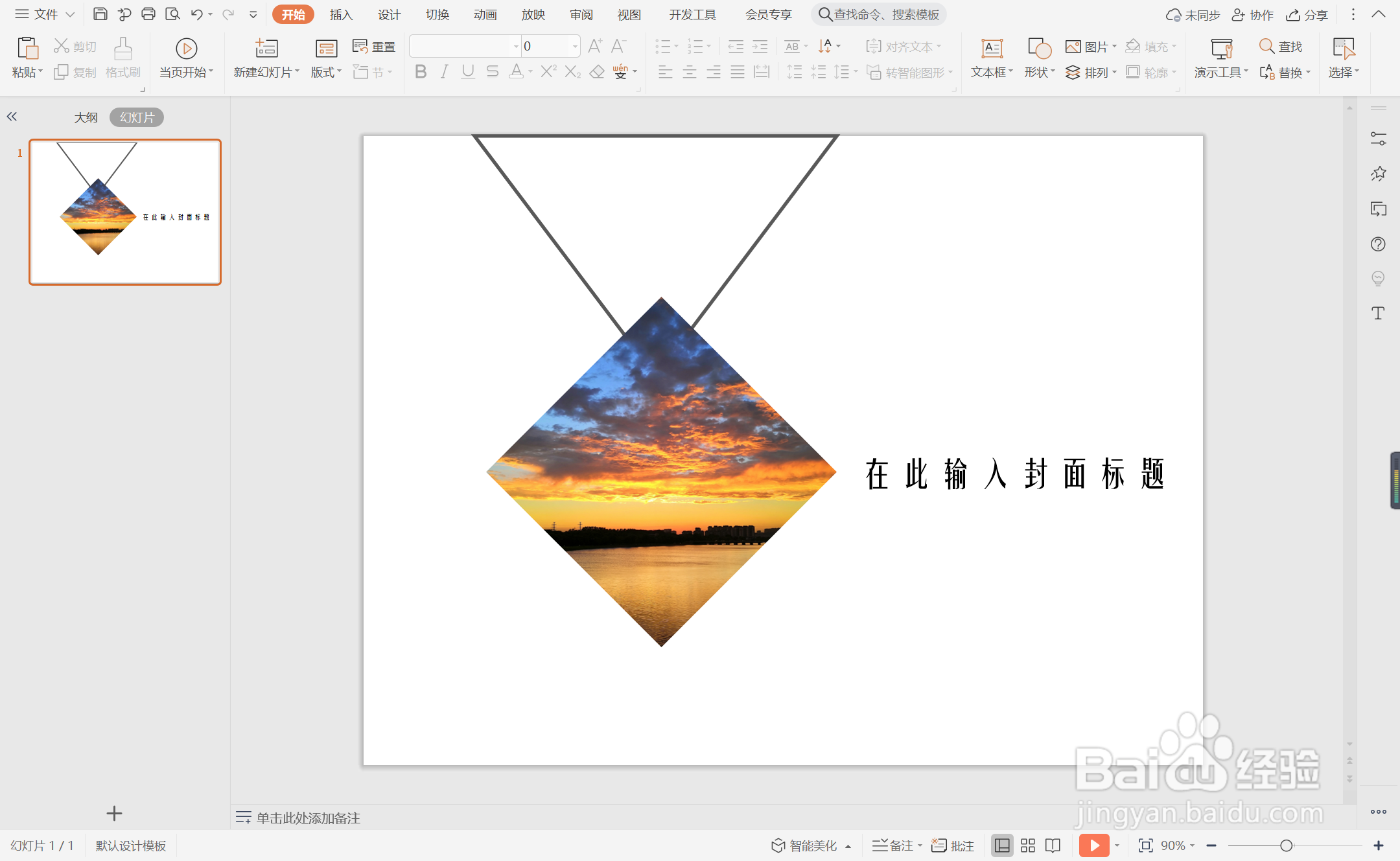 注意事项
注意事项按照上述步骤,这样工作汇报型ppt封面就制作完成了。
PPT封面制作商务汇报型封面版权声明:
1、本文系转载,版权归原作者所有,旨在传递信息,不代表看本站的观点和立场。
2、本站仅提供信息发布平台,不承担相关法律责任。
3、若侵犯您的版权或隐私,请联系本站管理员删除。
4、文章链接:http://www.1haoku.cn/art_73647.html
上一篇:蚂蚁庄园饮料都不装满答案
下一篇:dnf接收频道信息失败如何解决
 订阅
订阅